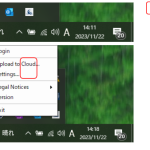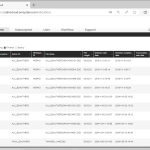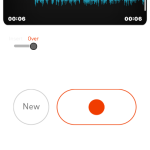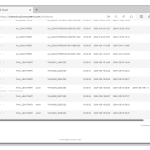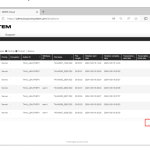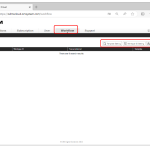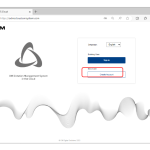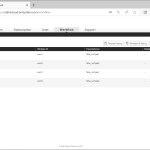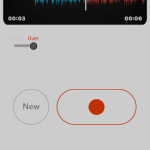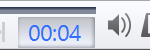Avant de démarrer un flux de dictée, les auteurs et les transcripteurs doivent installer l'application de bureau pour ODMS Cloud sur leur PC. Pour plus de détails sur la façon d'installer et d'utiliser l'application, veuillez vous référer à 1). Application de bureau ODMS Cloud (Auteur) Lorsque vous vous connectez à ODMS Cloud pour la première fois avec le […]
Base de connaissances
De nouveaux éléments seront ajoutés à notre base de connaissances sur une base continue.
ODMS CLOUD : Workflow de dictée – Écran d'affichage des informations de dictée
Vous pouvez vérifier la progression du processus de transcription dans l’onglet « Dictée ». 1). Écran Dictée L'écran « Dictée » affiche uniquement les informations relatives à l'utilisateur connecté. Administrateur : tous les fichiers de dictée du compte seront affichés. Auteur : seuls les fichiers de dictée enregistrés par l'auteur seront affichés. Transcriptionniste : affiche uniquement les fichiers de dictée enregistrés […]
ODMS CLOUD : L'application pour smartphone – Comment télécharger vos fichiers audio sur le cloud
Une fois la dictée terminée, le fichier peut être téléchargé sur ODMS Cloud pour démarrer le travail de transcription. Ce chapitre explique comment télécharger des fichiers depuis l'application mobile ODMS Cloud. 1). Téléchargement depuis la vue d'enregistrement Lors du téléchargement depuis la vue d'enregistrement, vous pouvez envoyer le fichier actuellement affiché. Cliquez sur le [Bouton d'envoi de fichier] et […]
ODMS CLOUD : Comment sauvegarder et supprimer automatiquement les fichiers de transcription terminés.
Le Cloud ODMS dispose d'une fonction pour sauvegarder les fichiers avec le statut « Terminé » une fois la transcription terminée, et d'une fonction pour supprimer automatiquement les fichiers après une certaine période de temps. Ce chapitre décrit les paramètres de sauvegarde de fichiers et de suppression automatique. Dans la page, nous abordons les sujets suivants : 1). Sauvegarde des fichiers de dictée Le Cloud ODMS […]
ODMS CLOUD : Workflow de dictée – Comment télécharger un fichier de dictée
Le fichier de dictée créé à l'aide de l'appareil de dictée ou de l'application smartphone doivent être téléchargés sur ODMS Cloud et attribués au transcripteur pour qu'ils soient transcrits en texte. Ce chapitre explique le téléchargement des fichiers de dictée. 1). Téléchargement de fichiers depuis l'application de bureau (Auteur) Si l'ID de connexion de […]
ODMS CLOUD : Comment configurer les flux de travail
L'ODMS Cloud fournit un système pour un flux de travail de dictée efficace. Vous pouvez spécifier un transcripteur pour chaque auteur (paramètres de règle de routage) ou spécifier un transcripteur pour chaque type de travail (paramètres d'ID de type de travail). De plus, en enregistrant le fichier modèle utilisé pour la transcription, vous pouvez créer des documents standard. Sélectionnez l'onglet [Workflow] et cliquez sur le bouton correspondant […]
ODMS CLOUD : enregistrement de compte et paramètres pour les utilisateurs finaux
La section suivante donnera un aperçu détaillé de la façon d'enregistrer un compte et de vos paramètres : 1). Compte d'enregistrement pour les utilisateurs finaux Tous les utilisateurs finaux doivent enregistrer eux-mêmes leur compte. Veuillez vous inscrire à partir de [Créer un compte] sur l'écran de connexion. 2). Comment sélectionner un revendeur Une fois la période d'essai terminée, vous devrez […]
ODMS CLOUD : Workflow de dictée – Comment configurer le routage et les règles de routage automatique
Le fichier de dictée enregistré par l'auteur est automatiquement attribué au transcripteur selon les règles de routage définies en fonction de l'identifiant de l'auteur enregistré dans le fichier. Ce chapitre explique les paramètres de routage. Divers paramètres liés au routage sont effectués dans l'onglet [Workflow]. Seuls les administrateurs sont autorisés à configurer les paramètres. 1). Configuration du routage […]
ODMS CLOUD : L'application pour smartphone – Comment supprimer un enregistrement audio
Dans cette section, nous expliquons comment supprimer les fichiers audio enregistrés. 1). Suppression de fichiers depuis la vue Enregistrement L'opération de suppression de fichier depuis la vue Enregistrement vous permet de supprimer le fichier actuellement affiché. Cliquez sur le bouton [Supprimer le fichier] et cliquez sur [Rejeter] 2). Suppression de tous les fichiers de la vue Liste Lors de la suppression de fichiers de la vue Liste, vous […]
ODMS CLOUD : l'interface de bureau expliquée.
La page suivante explique les aspects suivants de l'interface de l'application de bureau ODMS CLOUD. 1). Programme résident Une fois l'application de bureau installée, elle sera enregistrée en tant que programme résident. La prochaine fois que vous démarrerez votre PC, il sera automatiquement résident et une icône s'affichera dans la barre des tâches. 2). […]